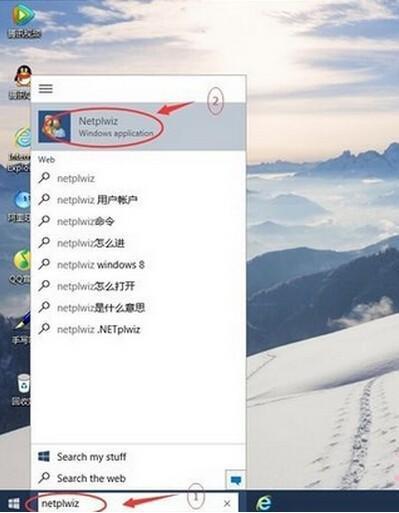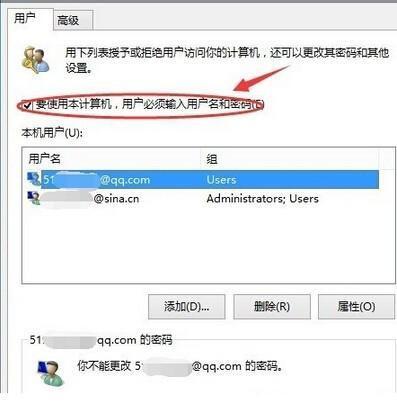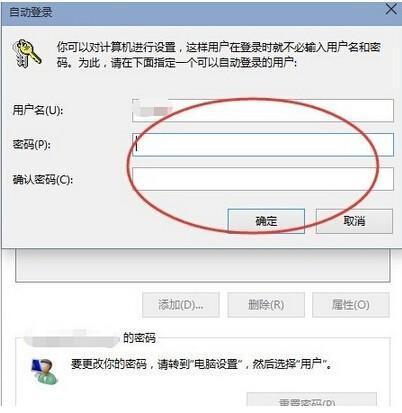Win10系统开机密码如何取消
06-09
给电脑设置开机密码就不会被任何人随意使用,可以很好的保护系统的隐私安全,如果电脑只是个人使用,给电脑设置开机密码反而会多余密码,所以部分用户在设置开机密码后也会对开机密码进行取消,不同的系统下设置的开机密码有所不同,下面介绍下全新的win10操作系统开机密码取消方法。
取消方法/步骤:
1、在下面的搜索框里面输入netplwiz命令,可以搜索出netplwiz控制账户入口,然后单击最上面如图所示的“netplwiz”,这样就进入Win10账户设置,如下图所示:
2、进入Win10系统用户账户窗口之后,找到“要使用本计算机,用户必须输入用户名和密码”并将其前面的勾勾去了,接着就单击下面的“确定”选项,如下图所示。
3、这时候就会弹出自动登录设置,在里面填写Win10系统的开机密码,完整之后再单击最下面的“确定”选项,这样就可以将win10操作系统开机密码取消了。
简单的几个步骤就可以将win10开机密码取消,这样下次再开机的话不需要密码就可以直接进入系统。